엑셀 표를 편집하면 날짜가 가로 상자 스타일로 변경된 것을 볼 수 있습니다. 이를 모두 슬래시로 변환하는 방법은 무엇입니까? 어떻게 작동하는지 살펴보겠습니다.

Excel 2016 표의 날짜를 가로 막대에서 슬래시로 일괄 변경하는 방법
Excel 표에서 날짜 슬래시를 구현하는 방법:
먼저 현재 입력된 날짜 형식을 살펴보겠습니다. 날짜가 다 바뀌더라구요 가로막대 패턴이 되었어요.
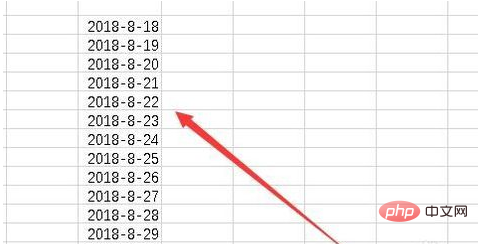
이제 변환할 모든 셀을 선택한 다음 셀을 마우스 오른쪽 버튼으로 클릭하고 팝업 메뉴에서 "셀 서식" 메뉴 항목을 선택할 수 있습니다.
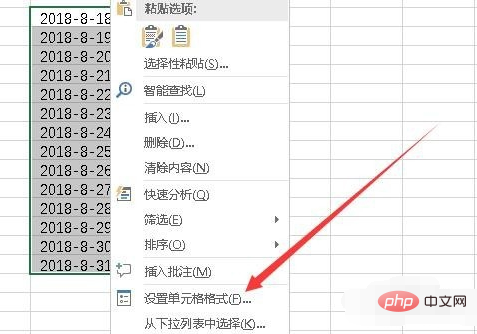
그러면 셀 형식 설정 창이 열립니다. 창에서 왼쪽 사이드바에 있는 "사용자 정의" 메뉴 항목을 클릭합니다.
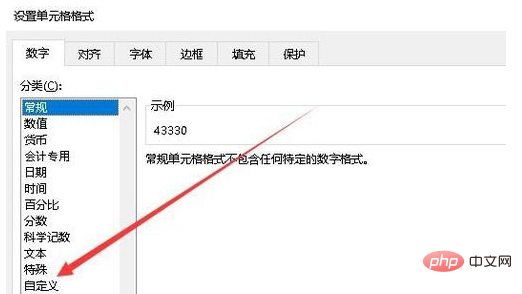
다음 오른쪽 창에 유형 편집 상자가 있습니다
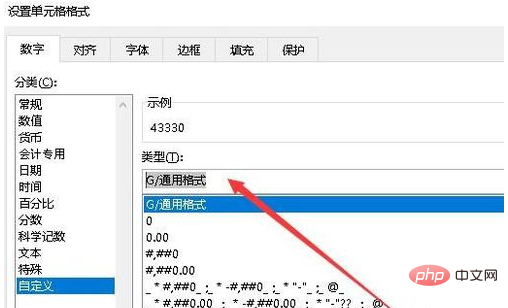
편집 상자에 yyyy/m/d를 입력하면 위의 예에서는 변환된 미리보기가 표시됩니다
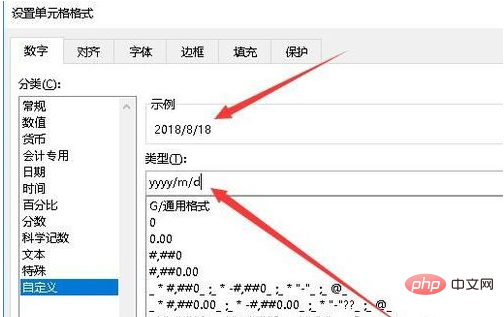
확인 버튼을 클릭하면 현재 날짜가 모두 슬래시로 표시된 것을 확인할 수 있습니다.
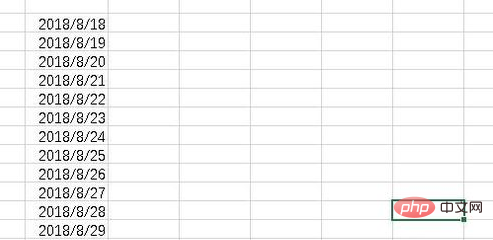
Excel 사용법에 대한 더 많은 기술 기사를 보려면 Excel 기본 튜토리얼 칼럼을 방문하세요!
위 내용은 Excel 테이블에서 날짜 슬래시를 구현하는 방법의 상세 내용입니다. 자세한 내용은 PHP 중국어 웹사이트의 기타 관련 기사를 참조하세요!